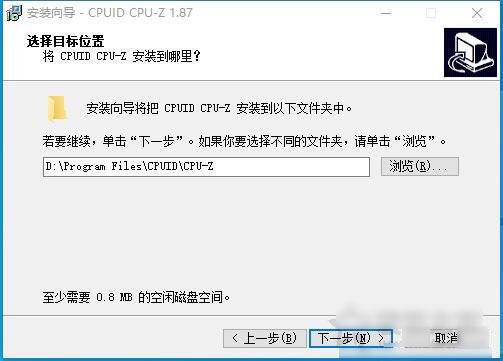1、首先我们鼠标右键点击开始菜单,弹出菜单之后,点击运行。 2、在运行的输入框输入regedit并点击确定进入注册表编辑器。 3、在注册表编辑器中,我们定位至:HKEY_LOCAL_MACHINE\SOFTW
1、首先我们鼠标右键点击“开始”菜单,弹出菜单之后,点击“运行”。
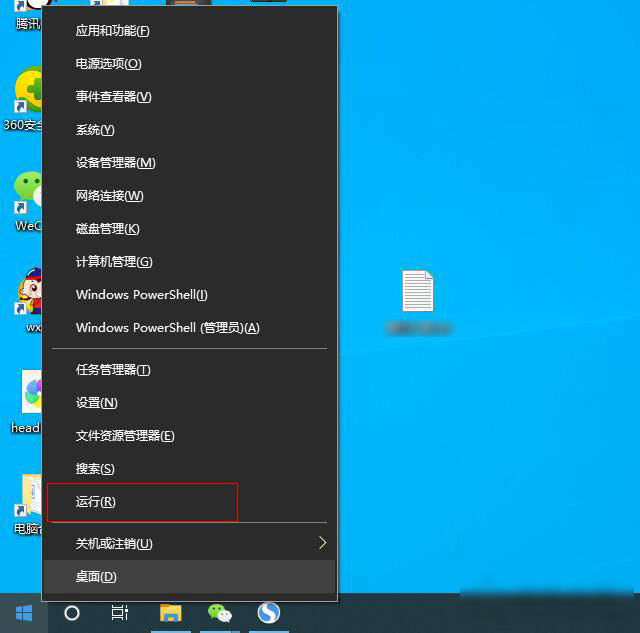
2、在运行的输入框输入“regedit”并点击确定进入注册表编辑器。
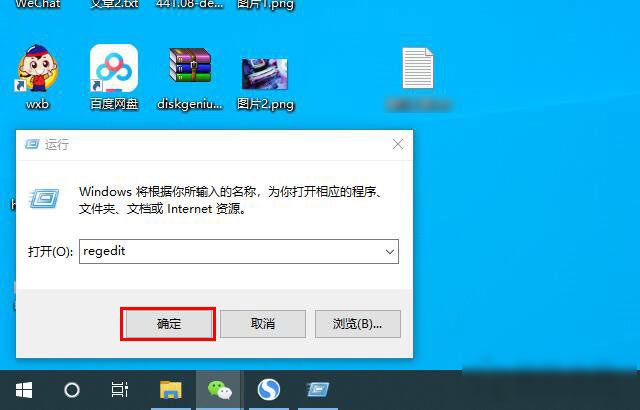
3、在注册表编辑器中,我们定位至:HKEY_LOCAL_MACHINE\SOFTWARE\Microsoft\Windows\CurrentVersion;
双击打开ProgramFilesDir项,将数值数据修改D盘或者其它磁盘路径,例如D:\Program Files,点击确定按钮。
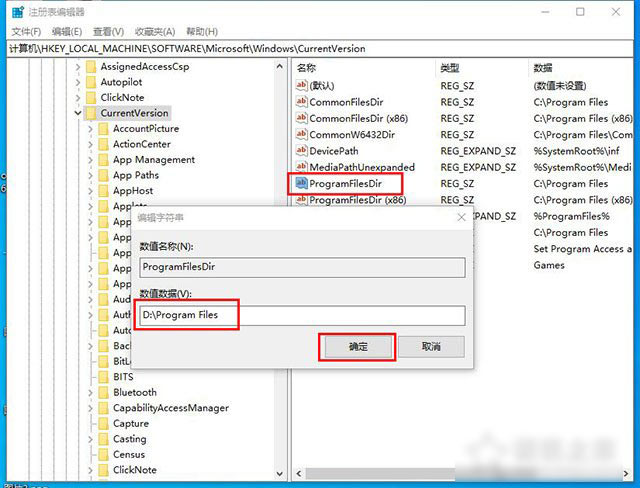
4、再双击打开ProgramFilesDir (x86),将数值数据修改为D盘或者其它盘,例如“D:\Program Files”。
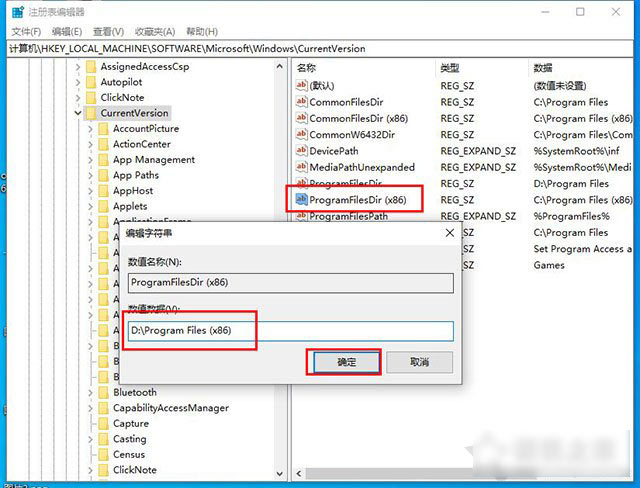
5、我们可以看到ProgramFilesDir和ProgramFilesDir (x86)的数值数据均修改为D盘。
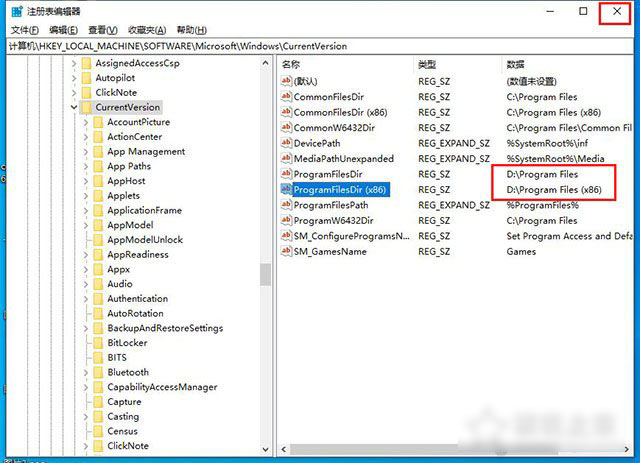
6、我们打开某个软件安装程序,在路径一栏可以发现已经是被修改的安装路径了。